Კითხვა
საკითხი: როგორ გამოვასწოროთ ERR_SSL_BAD_RECORD_MAC_ALERT შეცდომა?
მე ახლახან განვაახლე ჩემი Windows 10 კომპიუტერი და ახლა არ შემიძლია წვდომა ბევრ საიტზე, მათ შორის https://support.microsoft.com/en-us. მე ვიყენებ Google Chrome ვებ ბრაუზერს და ის აჩვენებს შეცდომის შეტყობინებას საიტის ჩატვირთვის ნაცვლად – ERR_SSL_BAD_RECORD_MAC_ALERT. არის ამის გამოსწორების საშუალება? Დიდი მადლობა.
ამოხსნილი პასუხი
ERR_SSL_BAD_RECORD_MAC_ALERT არის SSL სერთიფიკატის შეცდომა, რომელიც სპეციფიკურია Google Chrome ბრაუზერისთვის – მაშინ, როცა MS Edge მომხმარებლებს შეექმნებოდათ ექვივალენტი – INET_E_DOWNLOAD_FAILURE შეცდომა. SSL სერთიფიკატები შექმნილია თქვენივე უსაფრთხოებისთვის – ისინი იყენებენ კრიპტოგრაფიულ გასაღებს, რათა ციფრულად მოაწერონ ხელი საიტის მფლობელს და დააკავშირონ დომენის სახელი და ორგანიზაცია ერთმანეთთან. თუ სერთიფიკატთან დაკავშირებული პრობლემები წარმოიქმნება, მომხმარებლებმა შესაძლოა დაიწყონ სხვადასხვა SLL შეცდომების მიღება, მათ შორის ERR_SSL_BAD_RECORD_MAC_ALERT.
მიუხედავად იმისა, რომ არც ერთი კონკრეტული საიტი არ არის დაკავშირებული ERR_SSL_BAD_RECORD_MAC_ALERT შეცდომასთან, მომხმარებლებს არ შეუძლიათ წვდომა ლეგიტიმურ და სანდო საიტებზე, როგორიცაა Microsoft-ის მხარდაჭერა ან Google-ის მხარდაჭერის დომენები. ამიტომ, ეჭვგარეშეა, რომ ამ საიტებს აქვთ მოქმედი სერტიფიკატი და პრობლემა სხვაგან დევს.
ერთ-ერთი ყველაზე სავარაუდო დამნაშავე და ERR_SSL_BAD_RECORD_MAC_ALERT შეცდომის მიზეზი არის მესამე მხარის მავნე პროგრამული უზრუნველყოფა, რომელიც დაყენებულია ყველა დაშიფრული კავშირის სკანირებისთვის. მიუხედავად ამისა, სხვა მიზეზები, როგორიცაა მოძველებული Google Chrome ვებ ბრაუზერი, ასევე შეიძლება იყოს პრობლემის მიზეზი.
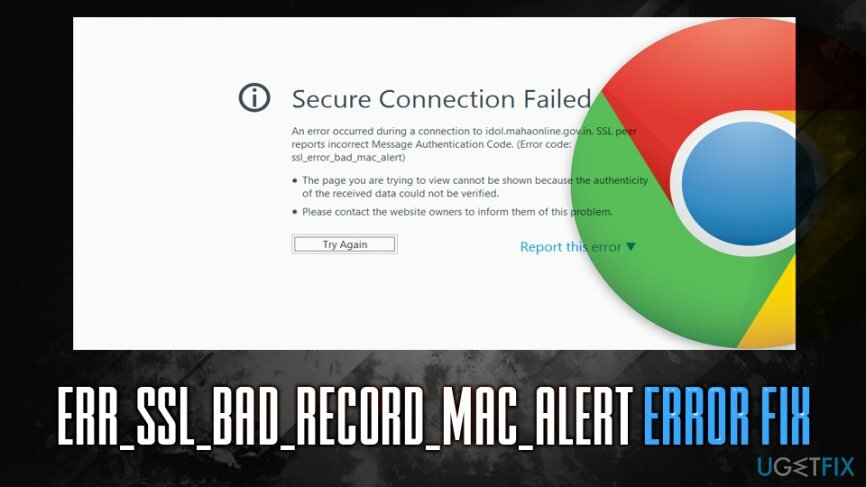
თუმცა, ERR_SSL_BAD_RECORD_MAC_ALERT შეცდომის გამოსასწორებლად, მოგიწევთ გამოიყენოთ ქვემოთ მოცემული გადაწყვეტილებები. თუმცა, სანამ ამას გააკეთებთ, გირჩევთ კომპიუტერის სკანირებას ReimageMac სარეცხი მანქანა X9, მას შეუძლია გამოასწოროს სხვადასხვა შეცდომები და გამოასწოროს მავნე პროგრამების მიერ მიყენებული ზიანი ინფექციისგან გამოჯანმრთელების მცდელობისას.
ცნობისთვის, თქვენ არ უნდა შეიყვანოთ ფინანსური ან პერსონალური ინფორმაცია საიტებზე, რომლებიც არ უზრუნველყოფენ უსაფრთხო კავშირს (HTTPS)[1] რომელიც მოიცავს მოქმედ SSL სერთიფიკატს, რადგან მონაცემები შეიძლება ჩაითვალოს და მოიპაროს არა აუცილებლად ვებსაიტების ავტორებმა, არამედ ჰაკერებმა. შესაბამისად, თქვენ შეიძლება წააწყდეთ ფულის დაკარგვას ან პირადობის მოპარვას.
გაასწორეთ 1. განაახლეთ Google Chrome და Windows
დაზიანებული სისტემის შესაკეთებლად, თქვენ უნდა შეიძინოთ ლიცენზირებული ვერსია Reimage Reimage.
მიუხედავად იმისა, თუ რა ტიპის კომპიუტერის პრობლემა გაქვთ, პროგრამული უზრუნველყოფის განახლება უნდა იყოს თქვენი პრობლემების მოგვარების პირველი ვარიანტი. ამ კონკრეტულ შემთხვევაში, თქვენ უნდა დარწმუნდეთ, რომ Windows განახლებულია, ისევე როგორც Google Chrome. ეს უკანასკნელი ავტომატურად უნდა განახლდეს, სანამ ბრაუზერს გამორთავთ და ხელახლა ჩართავთ. Windows-ის განახლებისთვის მიჰყევით ამ ნაბიჯებს:
- დააწკაპუნეთ მარჯვენა ღილაკით დაწყება დააჭირეთ და აირჩიეთ პარამეტრები
- Წადი განახლება და უსაფრთხოება
- მარჯვენა მხარეს დააწკაპუნეთ Შეამოწმოთ განახლებები
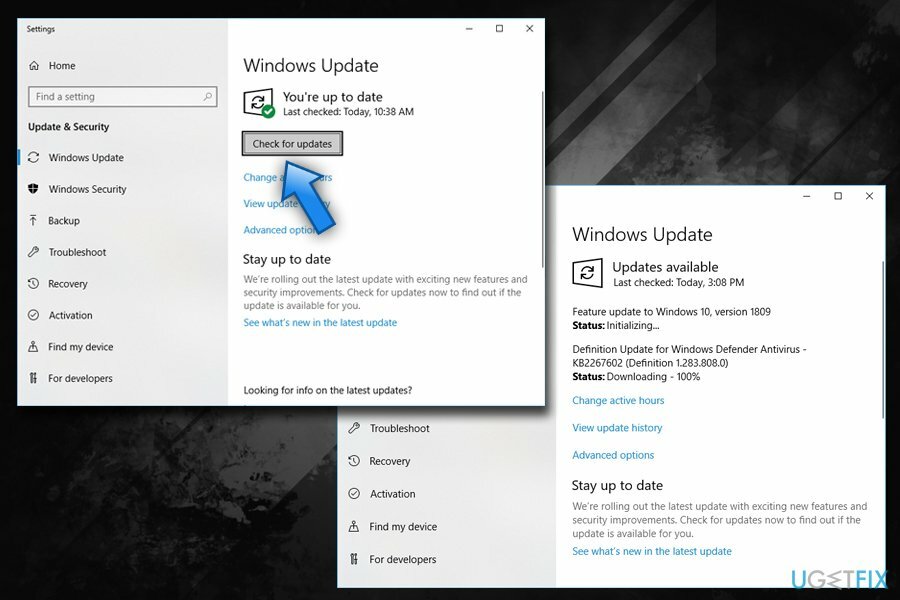
- Windows ავტომატურად უნდა ჩამოტვირთოს და დააინსტალიროს უახლესი განახლებები
- გადატვირთვა შენი კომპიუტერი
გაასწორე 2. დაამატეთ პრობლემური საიტები სანდო საიტების სიაში
დაზიანებული სისტემის შესაკეთებლად, თქვენ უნდა შეიძინოთ ლიცენზირებული ვერსია Reimage Reimage.
ეს ERR_SSL_BAD_RECORD_MAC_ALERT შეცდომის გამოსწორება ბევრ მომხმარებელს დაეხმარა, ასე რომ თქვენ უნდა სცადოთ ეს მეთოდი, თუ გაქვთ პრობლემები მხოლოდ რამდენიმე კონკრეტულ საიტზე და პრობლემა არ არის უნივერსალური:
- Დაწერე Მართვის პანელი Cortana-ს საძიებო ველში და დააჭირეთ შედი
- Წადი ქსელი და ინტერნეტი > ინტერნეტის ოფციები
- აირჩიეთ უსაფრთხოება ჩანართი და დააწკაპუნეთ სანდო საიტები
- Დააკლიკეთ საიტები
- ჩაწერეთ პრობლემური საიტის მისამართი და დააწკაპუნეთ დამატება
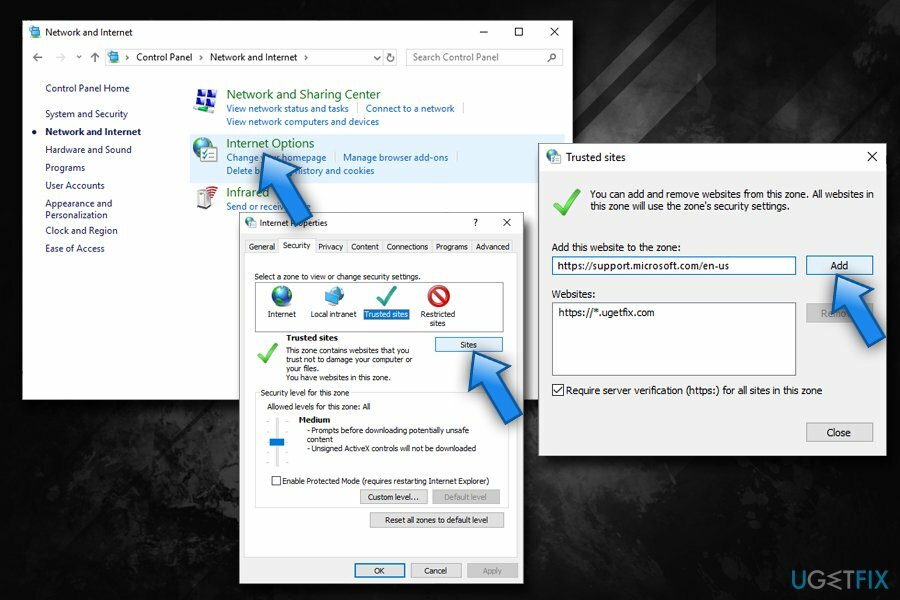
- სცადეთ საიტზე შესვლა
გაასწორე 3. შეაჩერე ანტივირუსული დაშიფრული კავშირების სკანირება
დაზიანებული სისტემის შესაკეთებლად, თქვენ უნდა შეიძინოთ ლიცენზირებული ვერსია Reimage Reimage.
ERR_SSL_BAD_RECORD_MAC_ALERT ძირითადად იმ მომხმარებლების კომპიუტერებში იყო წარმოდგენილი, რომლებიც იყენებდნენ მავნე პროგრამების საწინააღმდეგო ინსტრუმენტებს, როგორიცაა Bitdefender.[2] მნიშვნელოვანია თქვენი სისტემის დაცვა, ასე რომ თქვენ არ უნდა წაშალოთ უსაფრთხოების პროგრამული უზრუნველყოფა მთლიანად. თუმცა, შეგიძლიათ გამორთოთ გადაჭარბებული HTTPS სკანირება (გაითვალისწინეთ, რომ ეს ინსტრუქციები ვრცელდება BitDefender-ზე და შეიძლება განსხვავდებოდეს უსაფრთხოების აპლიკაციის მიხედვით, რომელსაც იყენებთ):
- Წადი მახასიათებლები და აირჩიეთ ვებ დაცვა
- აირჩიეთ პარამეტრები
- ქვეშ SSL სკანირება ოფცია გადართეთ გადამრთველი მარცხნივ ფუნქციის ჩართვისთვის გამორთულია
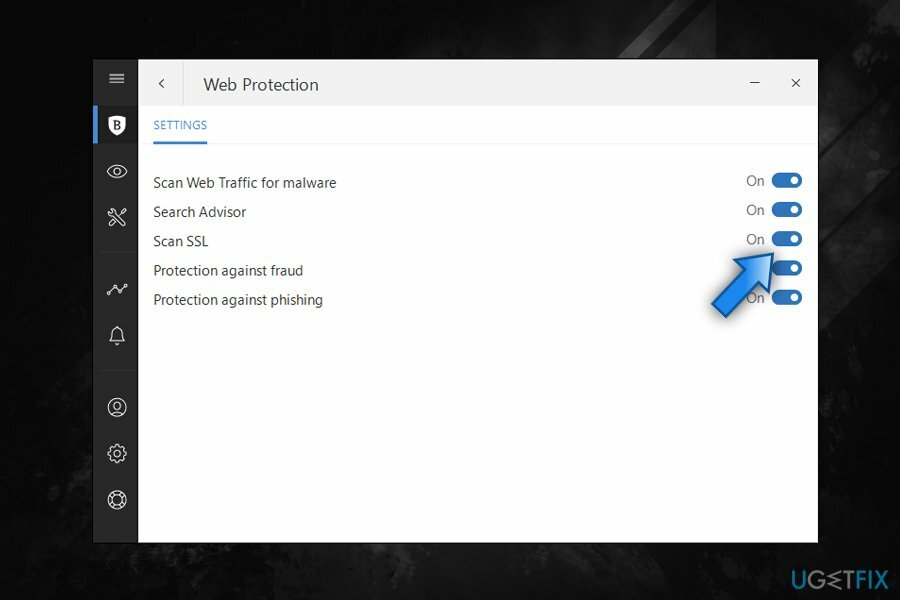
გაასწორეთ 4. დააყენეთ Windows Time Service ავტომატურზე
დაზიანებული სისტემის შესაკეთებლად, თქვენ უნდა შეიძინოთ ლიცენზირებული ვერსია Reimage Reimage.
ბევრი SSL შეცდომა დაკავშირებულია დროის არასწორ პარამეტრებთან. ERR_SSL_BAD_RECORD_MAC_ALERT ან მსგავსი SSL შეცდომების სამუდამოდ გამოსასწორებლად, თქვენ უნდა დააყენოთ Windows Time სერვისის გაშვების დრო ავტომატურზე:
- დაჭერა Win + R თქვენს კლავიატურაზე
- Დაწერე სერვისები.msc და დაარტყა შედი ან დააწკაპუნეთ კარგი
- გადაახვიეთ ქვემოთ და იპოვნეთ ვინდოუსის დრო სერვისი
- ორჯერ დააწკაპუნეთ მასზე და გასახსნელად Თვისებები
- ქვეშ Დაწყებატიპი, აირჩიე Ავტომატური ჩამოსაშლელი მენიუდან
- დააწკაპუნეთ მიმართეთ და შემდეგ აირჩიეთ დაწყება
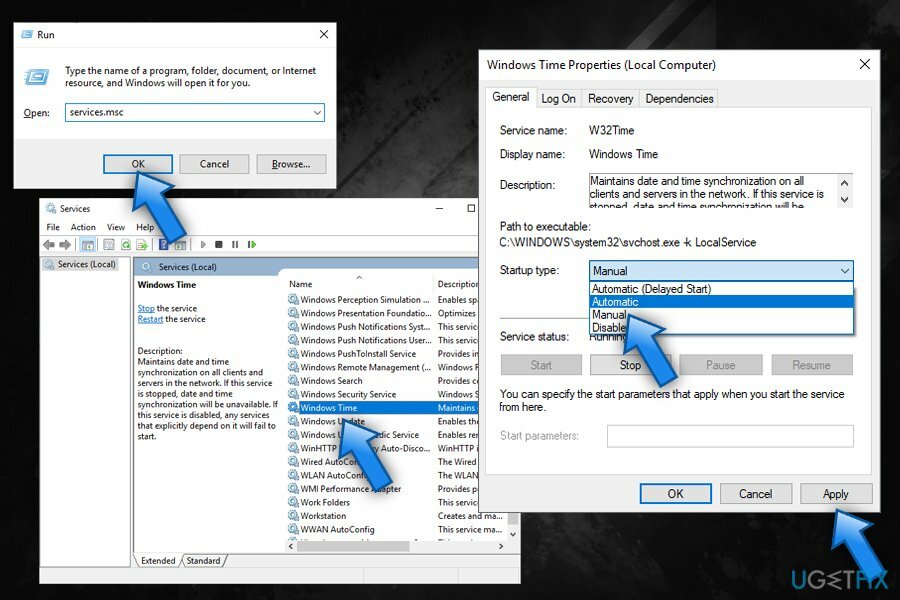
- გადატვირთვა შენი კომპიუტერი
გაასწორეთ 5. შეცვალეთ თქვენი როუტერის პარამეტრები
დაზიანებული სისტემის შესაკეთებლად, თქვენ უნდა შეიძინოთ ლიცენზირებული ვერსია Reimage Reimage.
ERR_SSL_BAD_RECORD_MAC_ALERT შეცდომის გამოსწორების კიდევ ერთი გზა MTU-ის შეცვლით[3] (მაქსიმალური გადაცემის ერთეული) მაჩვენებელი 1400-მდე. ამისათვის თქვენ მოგიწევთ თქვენი როუტერის გარემოში შესვლა ბრაუზერის საშუალებით (თქვენ უნდა იცოდეთ ადმინისტრატორის რწმუნებათა სიგელები, რომლებიც მიიღეთ ISP-თან ანგარიშის დაყენებისას).[4] თქვენ უნდა სცადოთ ნაგულისხმევი IP მისამართის გამოყენება ანგარიშის შესასვლელად, როგორიცაა 192.168.0.1, 192.168.1.1, 192.168.2.1 ან 192.168.1.100.
შიგნით შესვლისას მოძებნეთ ისეთი ვარიანტი, როგორიცაა გაფართოებული, დაყენება ან WAN პარამეტრები, სადაც შეძლებთ MTU-ს მნიშვნელობის შეცვლას. დააყენეთ ზომა 1400 და დააჭირეთ კარგი.
შეაკეთეთ თქვენი შეცდომები ავტომატურად
ugetfix.com გუნდი ცდილობს გააკეთოს ყველაფერი, რათა დაეხმაროს მომხმარებლებს იპოვონ საუკეთესო გადაწყვეტილებები მათი შეცდომების აღმოსაფხვრელად. თუ არ გსურთ ხელით შეკეთების ტექნიკასთან ბრძოლა, გთხოვთ, გამოიყენოთ ავტომატური პროგრამული უზრუნველყოფა. ყველა რეკომენდებული პროდუქტი გამოცდილი და დამტკიცებულია ჩვენი პროფესიონალების მიერ. ინსტრუმენტები, რომლებიც შეგიძლიათ გამოიყენოთ თქვენი შეცდომის გამოსასწორებლად, ჩამოთვლილია ქვემოთ:
შეთავაზება
გააკეთე ახლავე!
ჩამოტვირთეთ Fixბედნიერება
გარანტია
გააკეთე ახლავე!
ჩამოტვირთეთ Fixბედნიერება
გარანტია
თუ ვერ გამოასწორეთ თქვენი შეცდომა Reimage-ის გამოყენებით, დაუკავშირდით ჩვენს მხარდაჭერის ჯგუფს დახმარებისთვის. გთხოვთ, შეგვატყობინოთ ყველა დეტალი, რომელიც, თქვენი აზრით, უნდა ვიცოდეთ თქვენი პრობლემის შესახებ.
ეს დაპატენტებული სარემონტო პროცესი იყენებს 25 მილიონი კომპონენტის მონაცემთა ბაზას, რომელსაც შეუძლია შეცვალოს ნებისმიერი დაზიანებული ან დაკარგული ფაილი მომხმარებლის კომპიუტერში.
დაზიანებული სისტემის შესაკეთებლად, თქვენ უნდა შეიძინოთ ლიცენზირებული ვერსია Reimage მავნე პროგრამების მოცილების ინსტრუმენტი.

პირადი ინტერნეტი არის VPN, რომელსაც შეუძლია ხელი შეუშალოს თქვენს ინტერნეტ სერვისის პროვაიდერს მთავრობა, და მესამე მხარეები არ აკონტროლებენ თქვენს ონლაინ და საშუალებას გაძლევთ დარჩეთ სრულიად ანონიმური. პროგრამული უზრუნველყოფა გთავაზობთ სპეციალურ სერვერებს ტორენტირებისა და სტრიმინგისთვის, რაც უზრუნველყოფს ოპტიმალურ შესრულებას და არ ანელებს თქვენს სიჩქარეს. თქვენ ასევე შეგიძლიათ გვერდის ავლით გეო-შეზღუდვები და ნახოთ ისეთი სერვისები, როგორიცაა Netflix, BBC, Disney+ და სხვა პოპულარული სტრიმინგის სერვისები შეზღუდვების გარეშე, მიუხედავად იმისა, თუ სად ხართ.
მავნე პროგრამების შეტევები, განსაკუთრებით გამოსასყიდი პროგრამები, ყველაზე დიდი საფრთხეა თქვენი სურათებისთვის, ვიდეოებისთვის, სამუშაოსთვის ან სკოლის ფაილებისთვის. იმის გამო, რომ კიბერკრიმინალები იყენებენ დაშიფვრის მძლავრ ალგორითმს მონაცემთა ჩასაკეტად, მისი გამოყენება აღარ იქნება შესაძლებელი, სანამ ბიტკოინში გამოსასყიდი არ გადაიხდება. ჰაკერების გადახდის ნაცვლად, ჯერ უნდა სცადოთ ალტერნატივის გამოყენება აღდგენა მეთოდები, რომლებიც დაგეხმარებათ დაიბრუნოთ დაკარგული მონაცემების ნაწილი მაინც. წინააღმდეგ შემთხვევაში, თქვენ შეიძლება დაკარგოთ ფული, ფაილებთან ერთად. ერთ-ერთი საუკეთესო ინსტრუმენტი, რომელსაც შეუძლია აღადგინოს დაშიფრული ფაილების მინიმუმ ნაწილი – მონაცემთა აღდგენის პრო.